Иногда необходимо оформить и отследить перемещение списка запчастей между складами компании. Для этого в CARRO.Бизнес предусмотрена возможность создания перемещений с отчетностью.
Как это работает?
Например, вам необходимо отправить запчасть с основного склада на торговую точку или на склад в другой стране, и вы хотите, чтобы этот список запчастей не потерялся, и по прибытию на склад назначения можно было сверить список и принять запчасти. Для создания такого списка делаем следующее:
1. Отмечаем галочками те запчасти, которые будут перемещены. При выделении запчастей вы можете пользоваться поиском, переходить в раздел диски и выделять товарные позиции там, все выделенные позиции сохраняются даже при перезагрузке страницы.
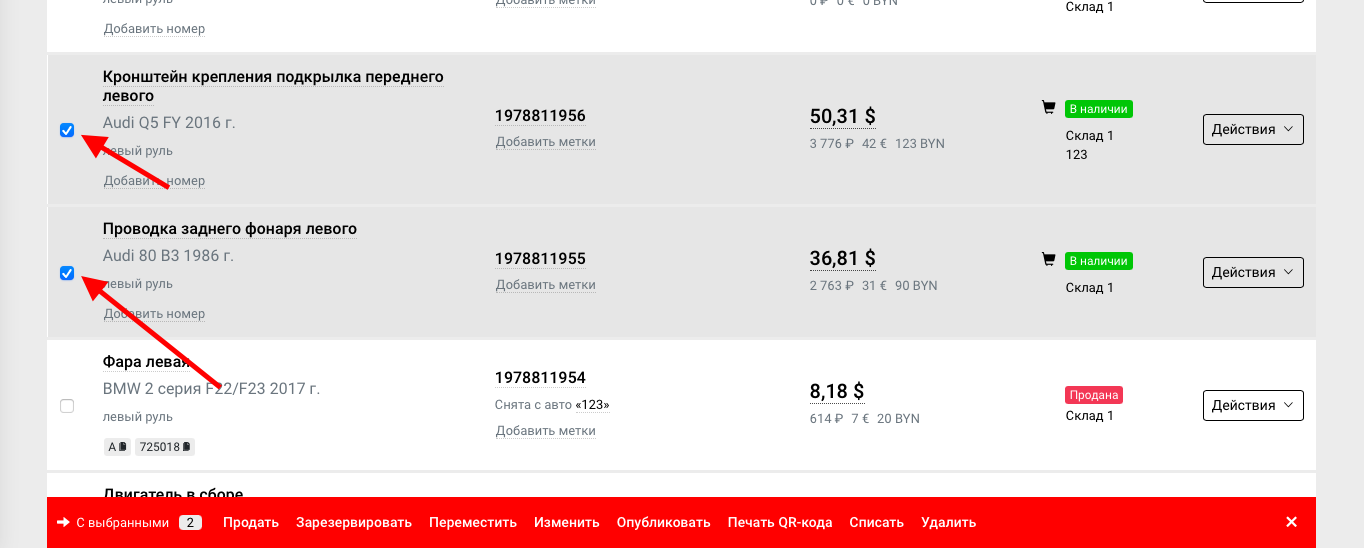
2. После того, как все нужные запчасти будут выбраны, нажимаем на кнопку "переместить" в функциях выбранных позиций.
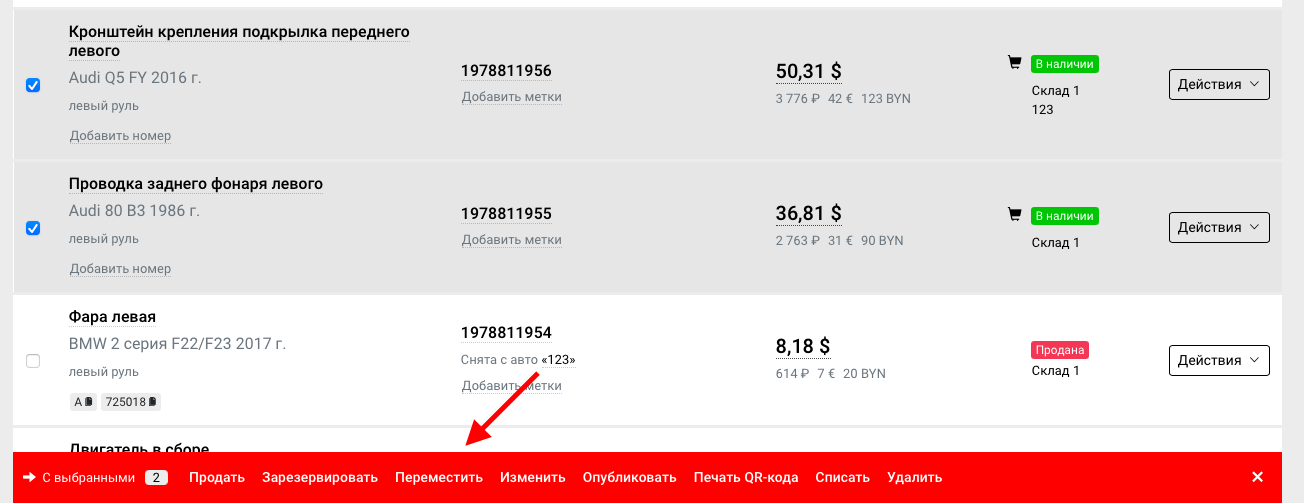
3. Далее откроется форма перемещения, где необходимо указать, на какой склад будет осуществлено перемещение, дату перемещения, ответственного менеджера, а также статус (необходимо собрать, собран, отправлен). В дальнейшем статусы перемещения можно менять. Также CARRO.Бизнес позволяет зарезервировать данные позиции за определенным покупателем, для резервации необходимо указать данные покупателя в соответствующей форме.
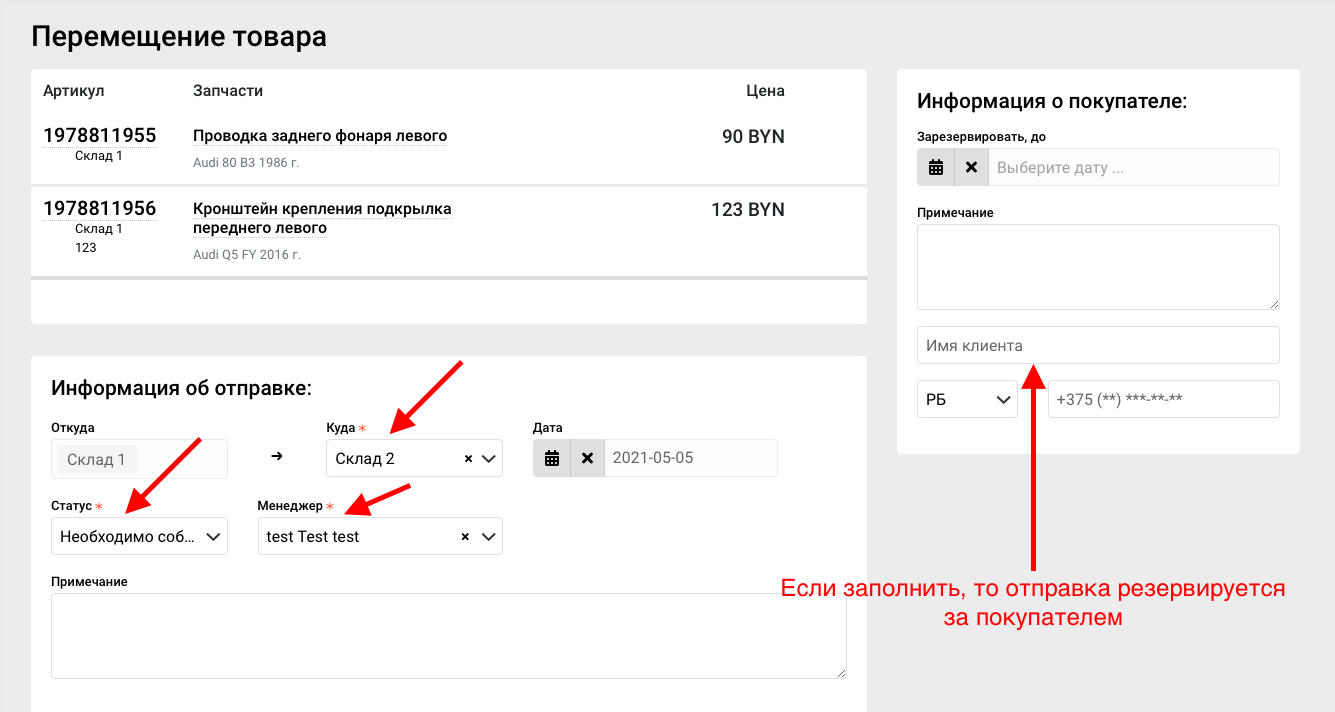
4. После того, как вся необходимая информация внесена, нажимаем кнопку "Оформить отправку". После создания перемещения вас перекинет на страницу со списком перемещений. В списке будет указана информация по дате отправления и статусу перемещения. Вы можете зайти в подробную информацию о перемещении, нажав кнопку "Подробнее".
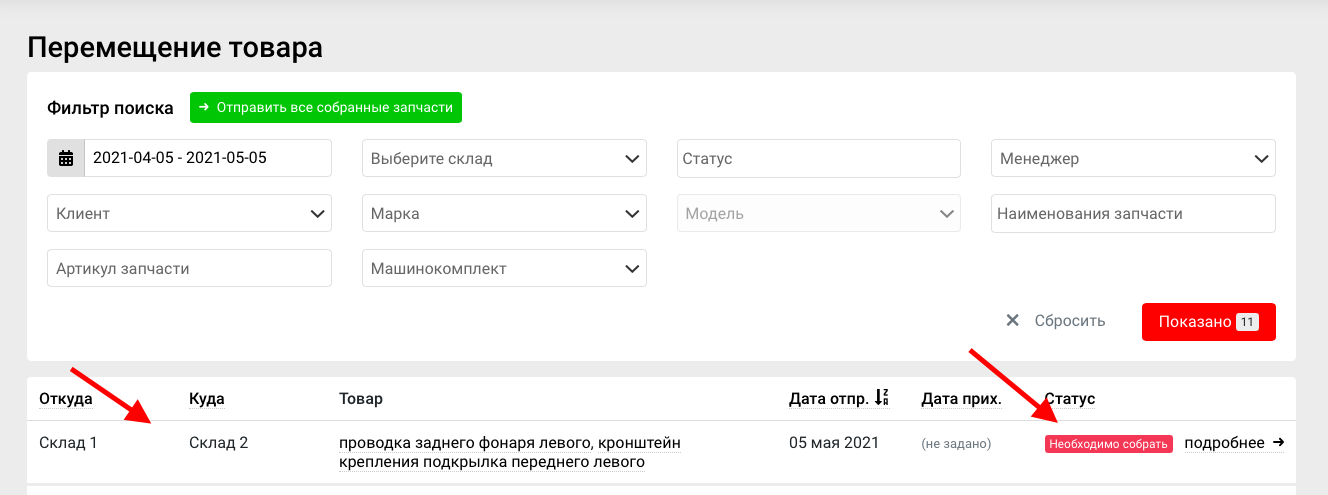
5. В текущем перемещении вы можете поменять статус на "Собрано" и "Отправлено". Если перемещение имеет статус отправлено, то для принимающей стороны станет доступна кнопка принятия отправления. При приходе товара на точку отправления принимающая сторона сверяет список запчастей со списком отправленных, если все соответствует списку, менеджер нажимает на кнопку "Принять", далее выпадет форма с возможностью написать комментарий, указать дату приема и указать ответственного менеджера за прием товара. В случае успешного приема товара все запчасти, которые были в перемещении, поменяют склад на тот, в который они доставлены. Также обращаем ваше внимание, что отменить можно перемещения в любом статусе, кроме статуса "Принят".
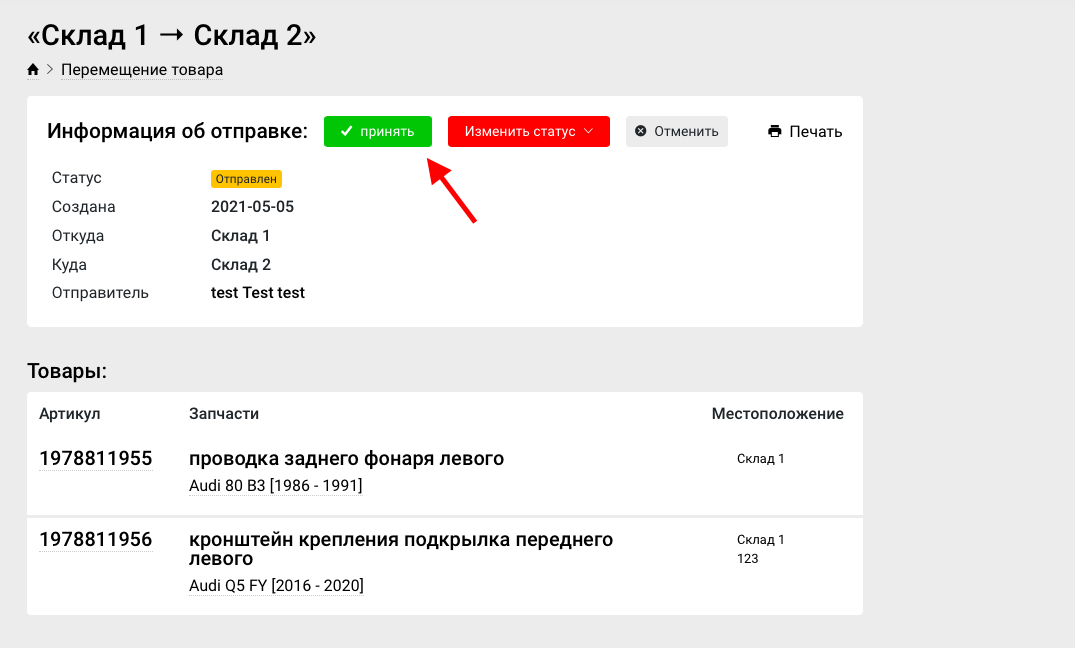
6. В момент перемещения на запчастях, которые перемещаются, будет указана данная информация. Кликнув на нее, вы перейдете в полную информацию по перемещению.
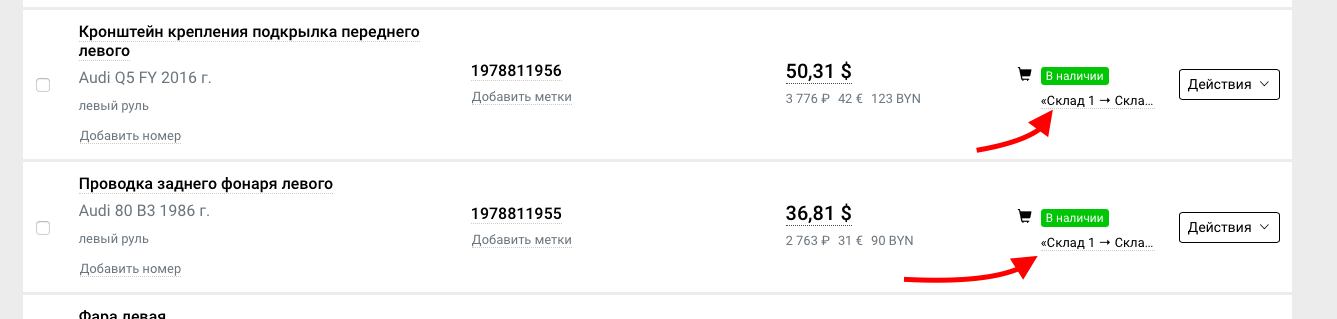
7. После прихода запчастей принимающей стороне запчасти меняют свой склад на нужный.
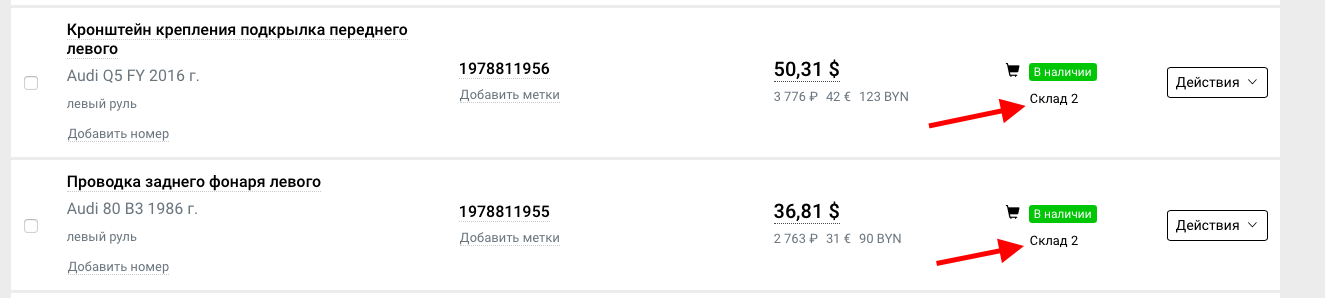
Оповещение кладовщиков о необходимости сбора заказа
Для того, чтобы оповестить кладовщиков о необходимости сбора заказа просто заполните поле "Оповестить пользователей" на стадии создания перемещения. Выбранным пользователям придет оповещение о необходимости сбора заказа через чат как в систему, так и в мобильное приложение.
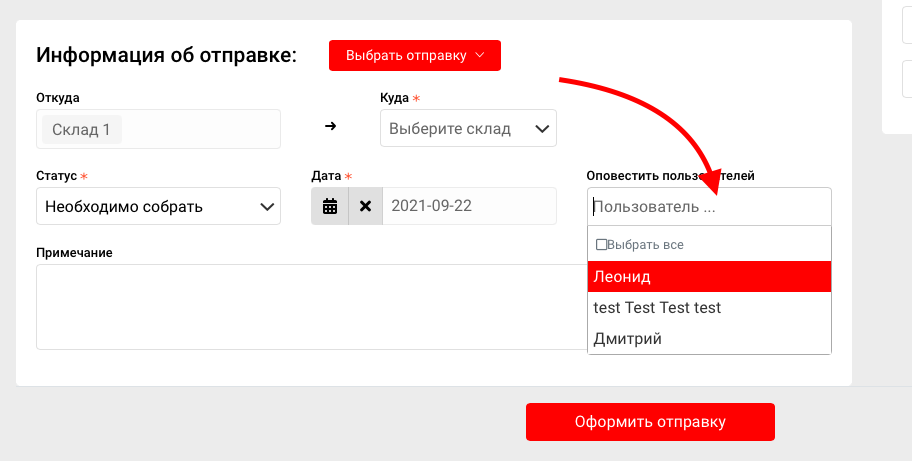
Выбранные сотрудники получают следующие уведомления:
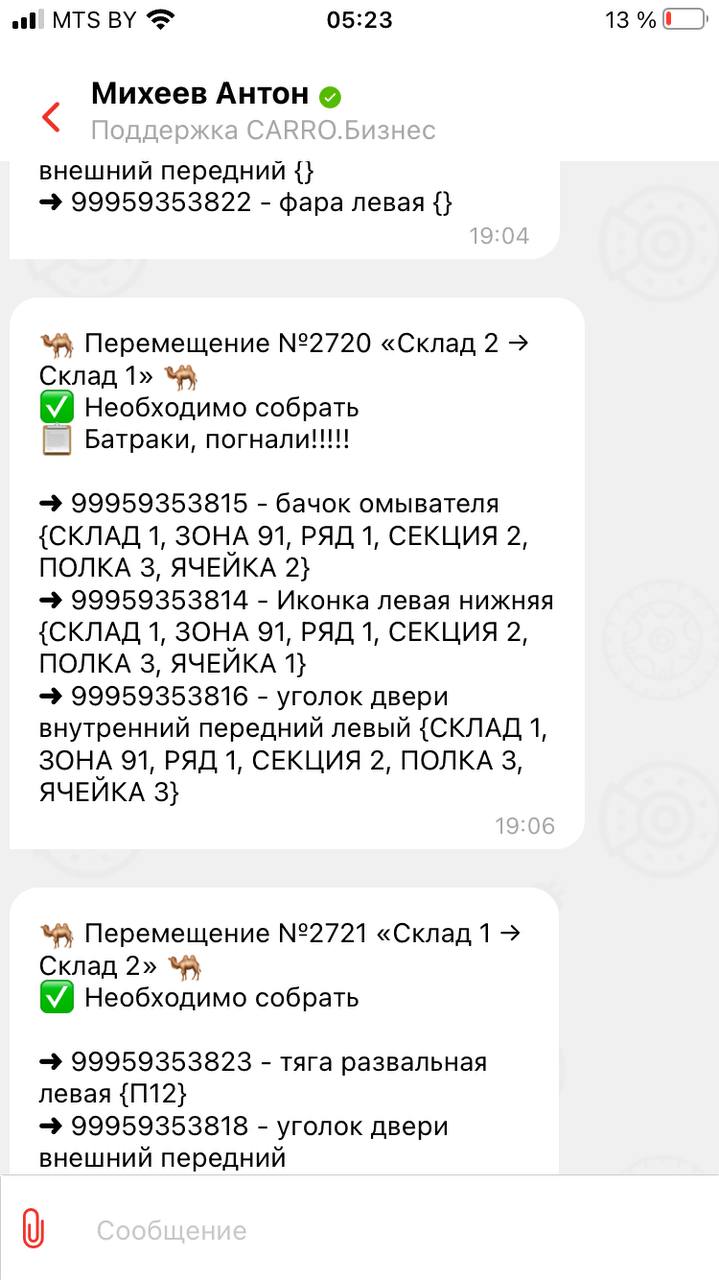
Далее сотрудник может перейти в раздел "Перемещения" и приступить к сбору заказа.
Автоматическая отправка СМС клиенту после прихода запчасти на точку самовывоза.
При использовании функционала перемещений между складами есть возможность автоматического оповещения клиента по СМС о приходе товара на точку. Например, вы создали перемещение товара со склада на точку на рынке, собрали несколько заказов и на следующий день доставили товары на точку. После того, как продавец на точке поменяет перемещение на статус "Принято", CARRO.Бизнес автоматически разошлет СМС на номер клиента, указанный при создании перемещения. В СМС будет содержаться дата поступления товара, адрес, по которому товар можно забрать, и контактный номер телефона точки самовывоза.
1. Для оповещения клиента при создании перемещения необходимо заполнить данные о клиенте
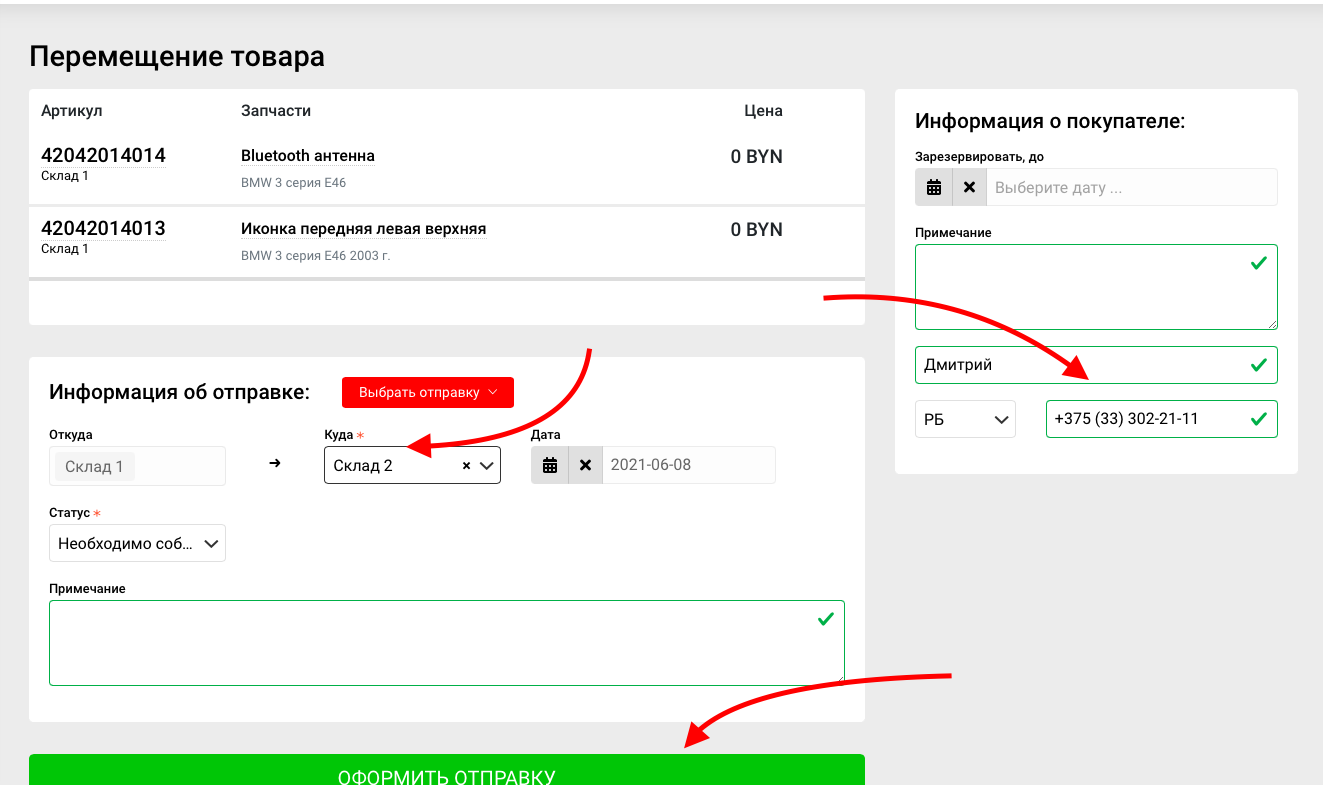
Далее следуем инструкциям, которые описаны выше: собираем заказ, отправляем его. В последнем шаге, после прихода товара на конечную точку его необходимо принять, нажав на кнопку "Принять" (обращаем внимание, что кнопка приема становится доступна только для отправлений в статусе "Отправлено"). После нажатия на кнопку вам предложит заполнить форму принятия перемещения, в которой вы сможете заполнить данные о времени прихода, ввести комментарий, а также поставив галочку "Отправить смс клиенту".
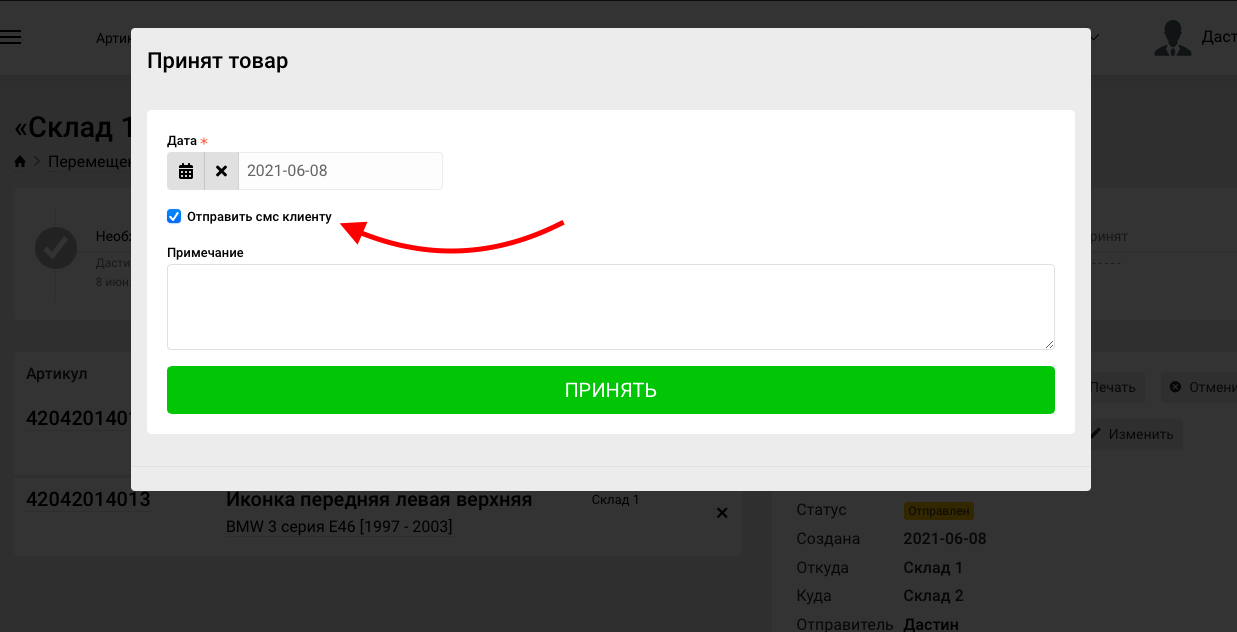
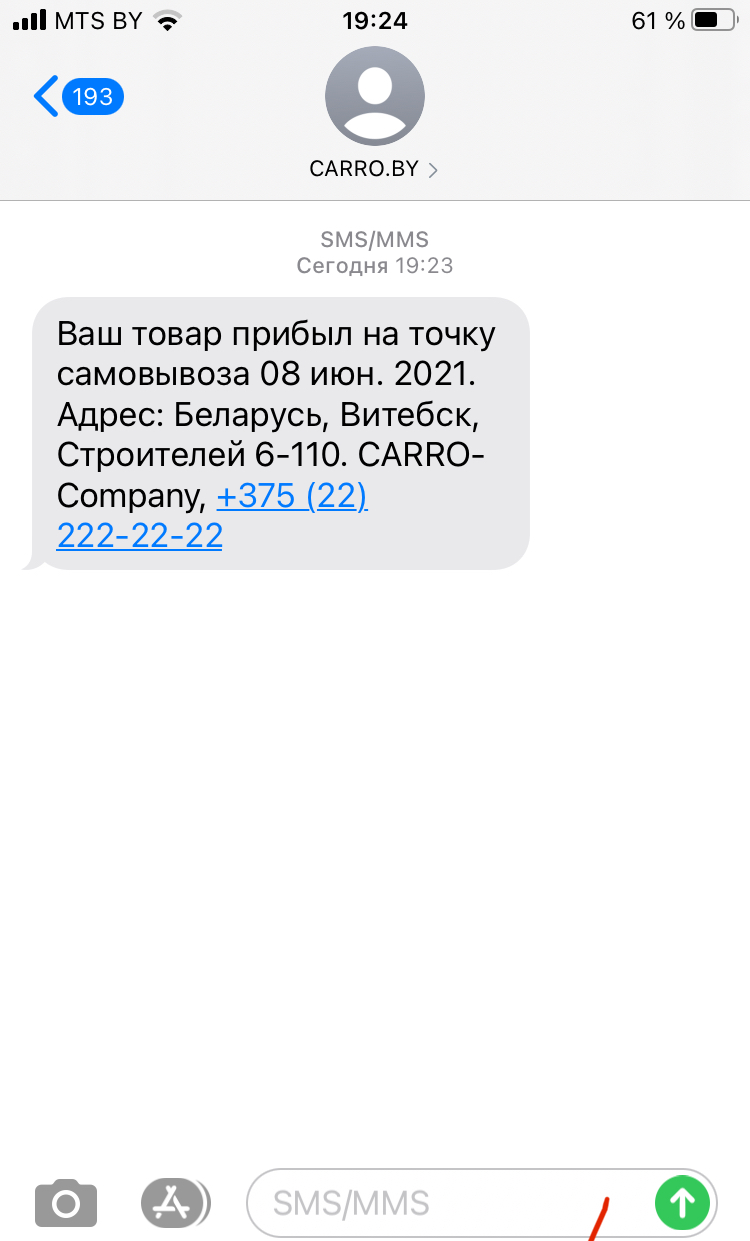
Стоимость отправки одной СМС варьируется в зависимости от страны отправления и оператора, а также от размера текста. На данный момент стоимость отправки одного смс составляет 0.25 BYN или 8 RUB. Списание будет происходить автоматически со счета в CARRO.Бизнес.